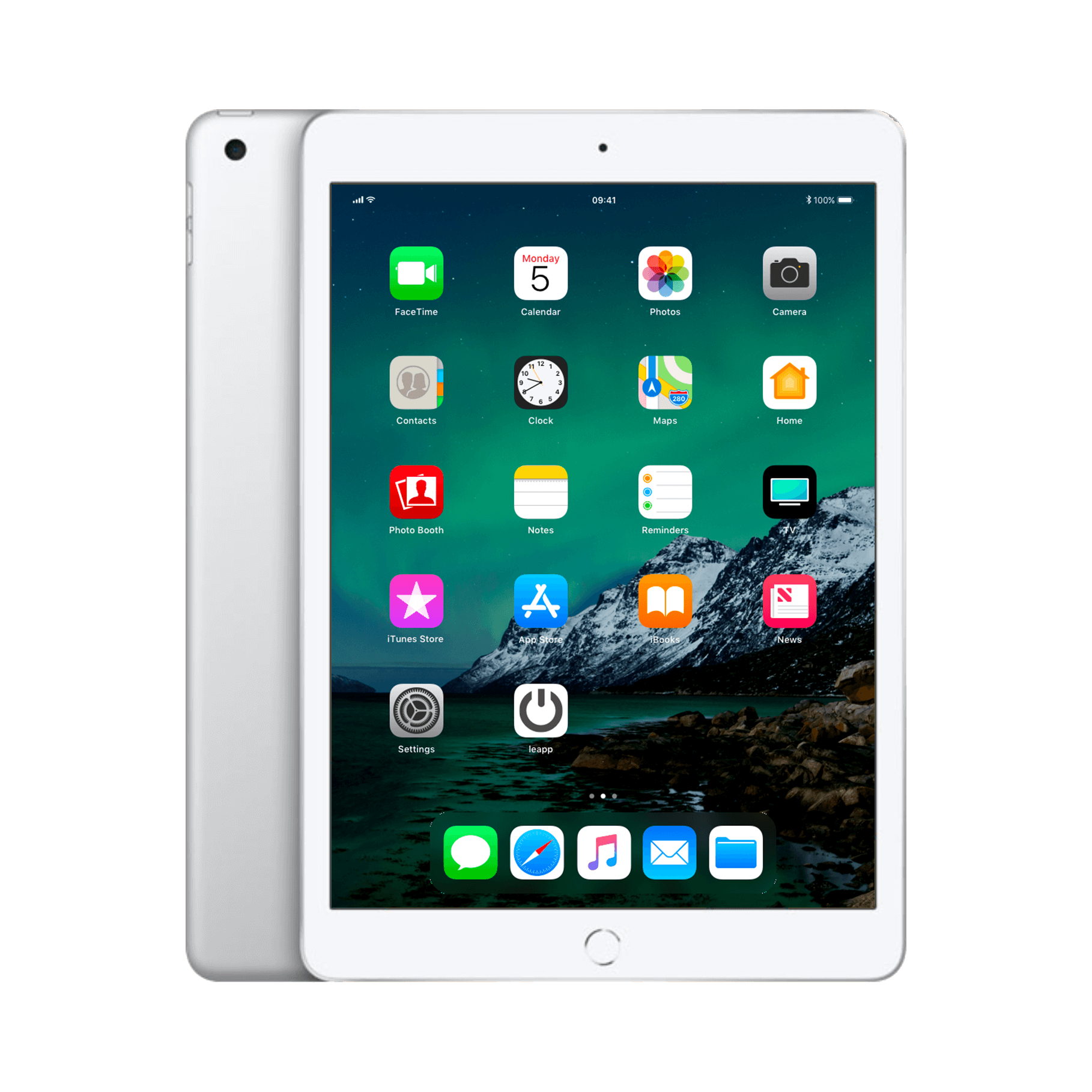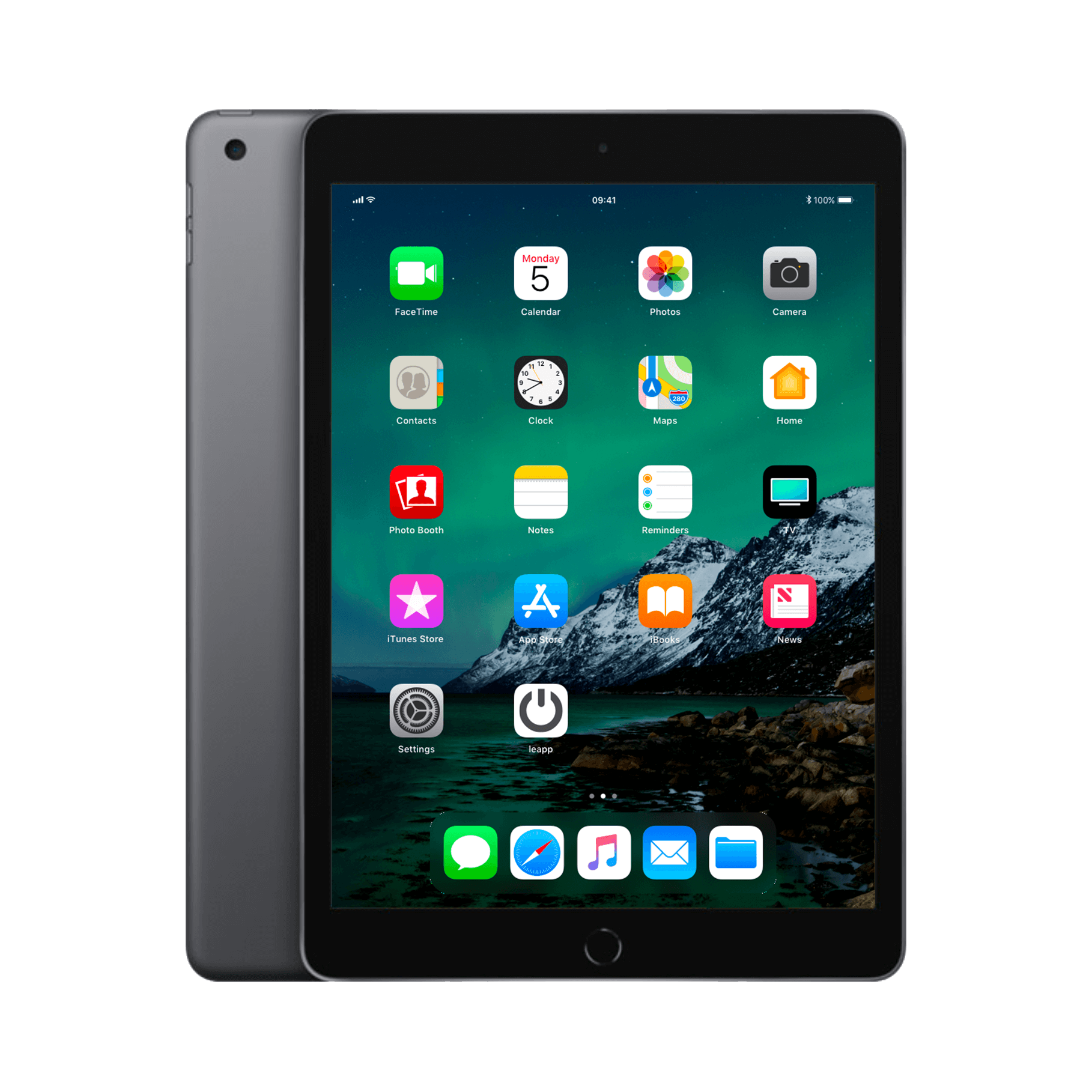WhatsApp eindelijk beschikbaar op iPad
Jarenlang moesten iPad-gebruikers trucs uithalen. WhatsApp Web via Safari. Omslachtige workarounds. Of gewoon accepteren dat de populairste chat-app niet op hun tablet werkte. Maar met versie 25.16.81 is het eindelijk zover: WhatsApp draait nu gewoon op je iPad.
Toch is het niet zomaar een kopie van de iPhone-versie. De iPad-app biedt juist mogelijkheden waar telefoongebruikers jaloers op kunnen zijn. Denk aan Split View voor multitasking, videogesprekken in Picture-in-Picture, en toetsenbordsneltoetsen die je workflow versnellen. Het maakt de keuze voor een refurbished iPad ineens veel interessanter. Vooral de grotere modellen zoals de iPad Air transformeren WhatsApp in een productiviteitstool. Hoe je de app installeert, wat de vereisten zijn, en waarom je iPhone nog steeds nodig blijft? We zetten alles op een rij.
Nuttige links
- iPad accessoires - toetsenborden en hoesjes voor optimaal WhatsApp-gebruik
- Refurbished iPads - voordelige tablets met WhatsApp-ondersteuning
- iPad Air refurbished - perfecte balans tussen prijs en prestaties
De officiële WhatsApp-app installeren op je iPad
Na jaren wachten is het eindelijk mogelijk om WhatsApp rechtstreeks op je iPad te installeren. Sinds versie 25.16.81 ondersteunt de app officieel iPadOS. De installatie is verrassend eenvoudig, maar je hebt wel je iPhone nodig om het proces te voltooien.
Stap-voor-stap installatie
Begin met het downloaden van WhatsApp uit de App Store op je iPad. Zoek naar 'WhatsApp Messenger' of gebruik de directe link naar de app. De download is ongeveer 232 MB groot. Na het openen verschijnt een QR-code op het scherm van je tablet.
Pak nu je iPhone erbij. Open WhatsApp en navigeer naar Instellingen. Tik op 'Gekoppelde apparaten' en vervolgens op 'Apparaat koppelen'. De camera wordt automatisch geopend. Scan de QR-code die op je iPad staat. Het koppelen gebeurt direct, maar het synchroniseren van je berichten kan enkele minuten duren. Bij grote chatgeschiedenissen duurt dit proces langer.
Systeemvereisten controleren
Niet elke iPad ondersteunt de nieuwe WhatsApp-app. Je hebt minimaal iPadOS 15.1 nodig. Dit betekent dat modellen vanaf de iPad Air 2 (2014) en nieuwer geschikt zijn. Oudere modellen zoals de originele iPad Air of iPad 4 blijven aangewezen op WhatsApp Web via Safari.
Multitasking mogelijkheden op de iPad
De iPad-versie van WhatsApp biedt functies die op de iPhone simpelweg niet mogelijk zijn. Split View is de meest praktische toevoeging. Je kunt WhatsApp naast een andere app openen, bijvoorbeeld Safari of Notities. Ideaal voor het delen van links of het overschrijven van informatie zonder constant tussen apps te schakelen.
Slide Over houdt WhatsApp in een zwevend venster dat je naar de zijkant kunt schuiven. Handig tijdens het lezen van een artikel of het bekijken van video's. Met een simpele veegbeweging haal je je gesprekken weer tevoorschijn.
Picture-in-Picture werkt tijdens videogesprekken. Minimaliseer het gesprek naar een klein venster dat boven andere apps zweeft. Je blijft zichtbaar voor de ander terwijl je documenten doorneemt of aantekeningen maakt. Deze functie transformeert de iPad in een echte productiviteitstool voor zakelijke gesprekken.
WhatsApp Web als alternatief
Bezit je een oudere iPad die geen iPadOS 15.1 ondersteunt? WhatsApp Web blijft een werkbaar alternatief. Open Safari en navigeer naar web.whatsapp.com. De site detecteert automatisch dat je een tablet gebruikt en past de interface aan.
Het koppelen werkt identiek aan de app-versie. Scan de QR-code met je iPhone via Instellingen en Gekoppelde apparaten. Het grote verschil is dat WhatsApp Web geen push-notificaties ondersteunt. Je moet Safari actief houden om nieuwe berichten te zien. Ook ontbreken functies zoals live-locatie delen en het maken van statusupdates.
Voor een app-achtige ervaring kun je WhatsApp Web aan je beginscherm toevoegen. Tik op het deel-icoon in Safari en kies 'Zet op beginscherm'. Het icoon verschijnt tussen je andere apps, maar blijft technisch gezien een webpagina.
Tips voor optimaal gebruik
Een extern toetsenbord verandert de WhatsApp-ervaring op je iPad volledig. Sneltoetsen zoals Command+N voor een nieuw gesprek of Command+F om te zoeken versnellen je workflow aanzienlijk. De Magic Keyboard of Smart Keyboard Folio zijn uitstekende opties die je iPad in een mini-laptop veranderen.
Activeer Face ID of Touch ID voor extra beveiliging. Ga naar Instellingen, Privacy en schakel App-vergrendeling in. Je kunt instellen na hoeveel tijd WhatsApp opnieuw om verificatie vraagt. Handig als je de iPad met anderen deelt of op kantoor gebruikt.
iPadOS 17 introduceerde Focusfilters die ook voor WhatsApp werken. Stel verschillende focusmodi in voor werk, studie of vrije tijd. WhatsApp-meldingen worden automatisch gedempt tijdens bepaalde periodes. Je bepaalt zelf welke contacten wel door de filter komen voor noodgevallen.
Beheer van gekoppelde apparaten
WhatsApp staat maximaal vier gekoppelde apparaten toe naast je hoofdtelefoon. Je iPad telt als één apparaat, net zoals een computer of ander tablet. Via je iPhone beheer je welke apparaten toegang hebben tot je account.
Om een iPad los te koppelen, ga je naar Instellingen en Gekoppelde apparaten op je iPhone. Selecteer de iPad uit de lijst en kies 'Uitloggen'. De iPad verliest direct toegang tot je berichten. Opnieuw koppelen kan altijd door het installatieproces te herhalen.
Let op dat gekoppelde apparaten tot 14 dagen actief blijven zonder internetverbinding op je hoofdtelefoon. Daarna worden ze automatisch losgekoppeld voor veiligheidsredenen. Je moet dan opnieuw de QR-code scannen.
Veelvoorkomende problemen oplossen
Synchronisatieproblemen komen regelmatig voor bij het eerste gebruik. Berichten verschijnen niet of media wordt niet geladen. Meestal helpt het om beide apparaten opnieuw op te starten. Controleer ook of beide apparaten de nieuwste versie van WhatsApp hebben geïnstalleerd.
Meldingen die niet doorkomen hebben vaak te maken met de instellingen van iPadOS. Ga naar Instellingen, Berichtgeving en controleer of WhatsApp toestemming heeft. Schakel 'Direct bezorgen' in voor tijdkritische berichten.
Bij problemen met de camera tijdens videogesprekken, controleer je de privacy-instellingen. WhatsApp heeft toegang nodig tot zowel camera als microfoon. Deze rechten kun je beheren via Instellingen, Privacy & beveiliging.
De toekomst van WhatsApp op iPad
Meta heeft aangekondigd dat de iPad-app regelmatig updates krijgt met nieuwe functies. Kanalen, communities en betalingen worden gefaseerd uitgerold. De iPad-versie loopt qua functionaliteit achter op de iPhone-app, maar de achterstand wordt snel ingehaald.
Stage Manager in iPadOS 16 en nieuwer biedt nog meer mogelijkheden voor power users. WhatsApp draait in een aanpasbaar venster dat je vrij kunt positioneren. Combineer dit met een extern scherm en je hebt een desktop-achtige WhatsApp-ervaring.
WhatsApp op iPad: de definitieve oplossing
WhatsApp op de iPad is eindelijk realiteit geworden. De app draait soepel, biedt handige multitasking-functies en maakt je tablet productiever. Natuurlijk blijft je iPhone het hoofdapparaat en moet je eerst koppelen via een QR-code. Maar eenmaal ingesteld werk je efficiënter dan ooit, zeker met een goed toetsenbord erbij.
Voor wie twijfelde over een refurbished iPad: deze update maakt de keuze een stuk makkelijker. WhatsApp hoort er gewoon bij.